WPS PDF文檔設(shè)置跳轉(zhuǎn)到指定的頁面的方法
時(shí)間:2023-08-08 13:46:41作者:極光下載站人氣:1131
在wps中進(jìn)行PDF文檔的編輯和制作是非常普遍的,大家在使用的PDF文檔編輯的過程中,通常情況下我們會(huì)對(duì)文檔中一些有需要的文字進(jìn)行超鏈接的添加,在WPS PDF文檔中我們可以很方便的進(jìn)行超鏈接的創(chuàng)建,當(dāng)你在PDF文檔中編輯的文字頁面有很多,那么我們可以通過設(shè)置超鏈接,直接鏈接跳轉(zhuǎn)到指定的頁面即可,只需要進(jìn)入到創(chuàng)建超鏈接的窗口中進(jìn)行相應(yīng)的設(shè)置就好了,下方是關(guān)于如何使用WPS PDF文檔設(shè)置跳轉(zhuǎn)到指定的頁面的具體操作方法,如果你需要的情況下可以看看方法教程,希望對(duì)大家有所幫助。

方法步驟
1.首先,我們可以將自己需要進(jìn)行鏈接創(chuàng)建的文字選中,然后右擊點(diǎn)擊一下,選擇【創(chuàng)建鏈接】。
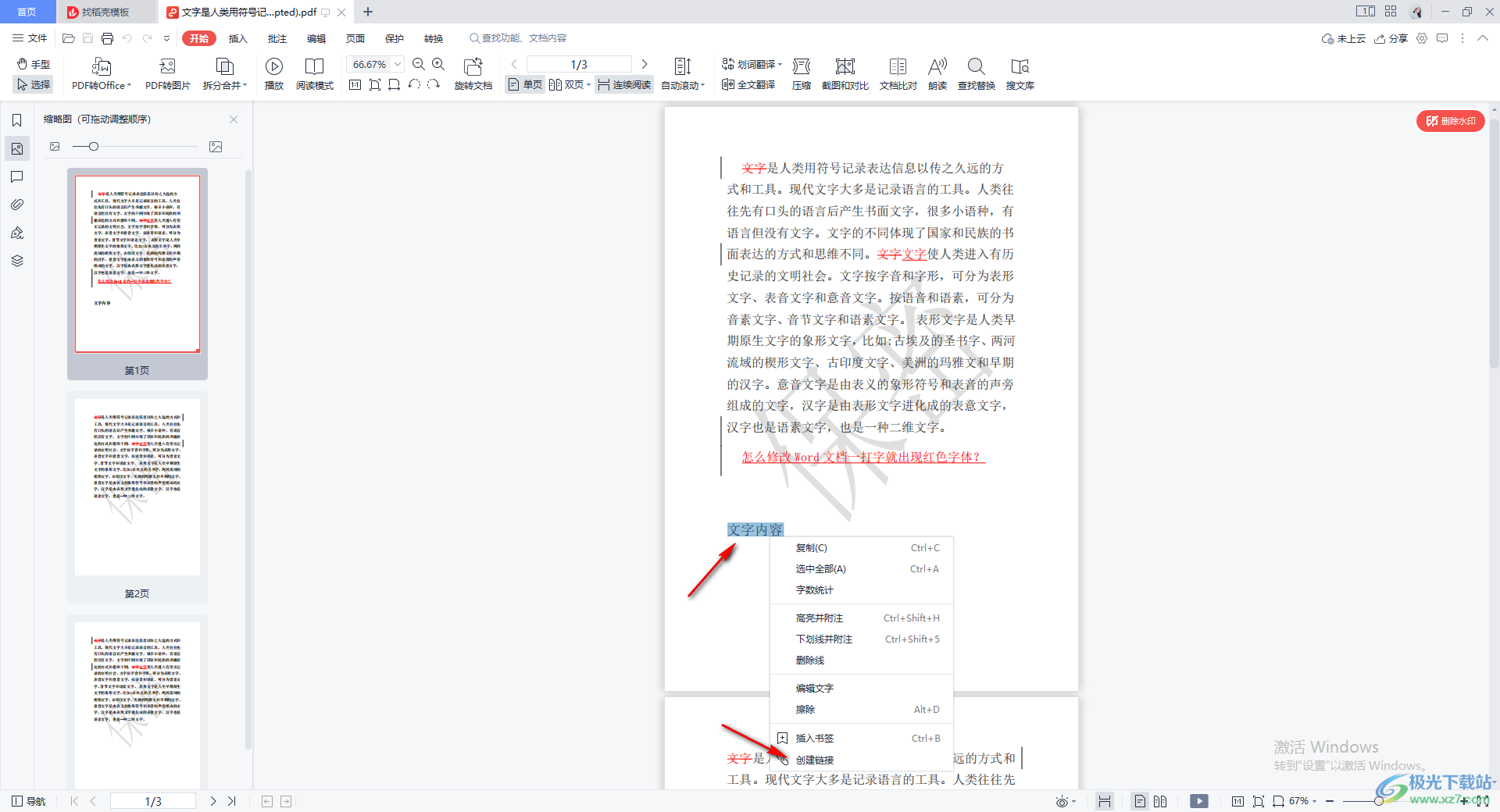
2.隨后,就會(huì)在頁面上彈出一個(gè)創(chuàng)建鏈接的窗口,在該窗口中我們可以設(shè)置一下超鏈接的外觀,比如設(shè)置線條樣式以及顏色等。
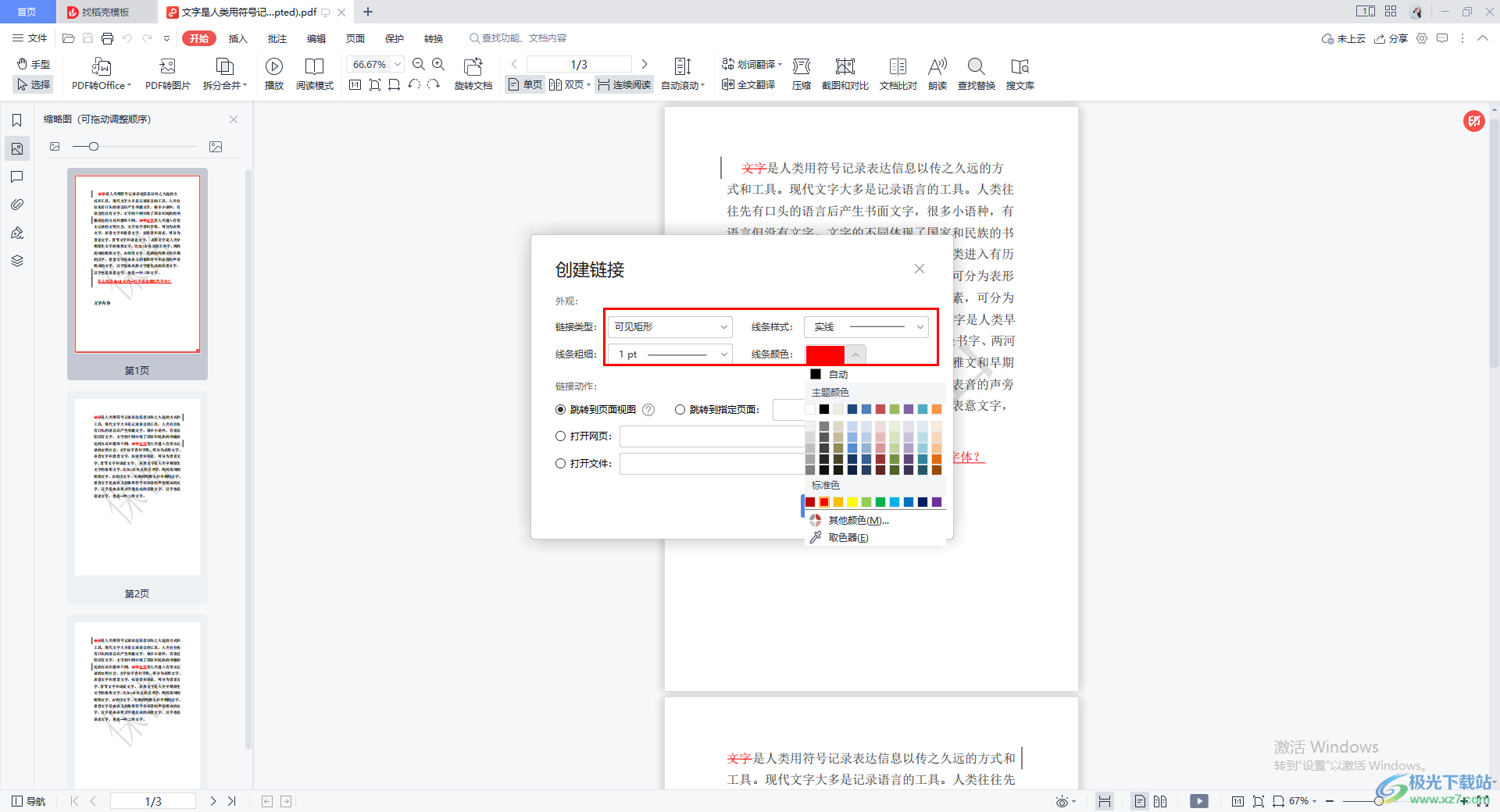
3.接著,我們?cè)賮碓O(shè)置一下鏈接的動(dòng)作,這里我們直接勾選【跳轉(zhuǎn)到指定頁面】,然后在后面的框中輸入需要跳轉(zhuǎn)到頁面的頁數(shù),之后點(diǎn)擊確認(rèn)設(shè)置。
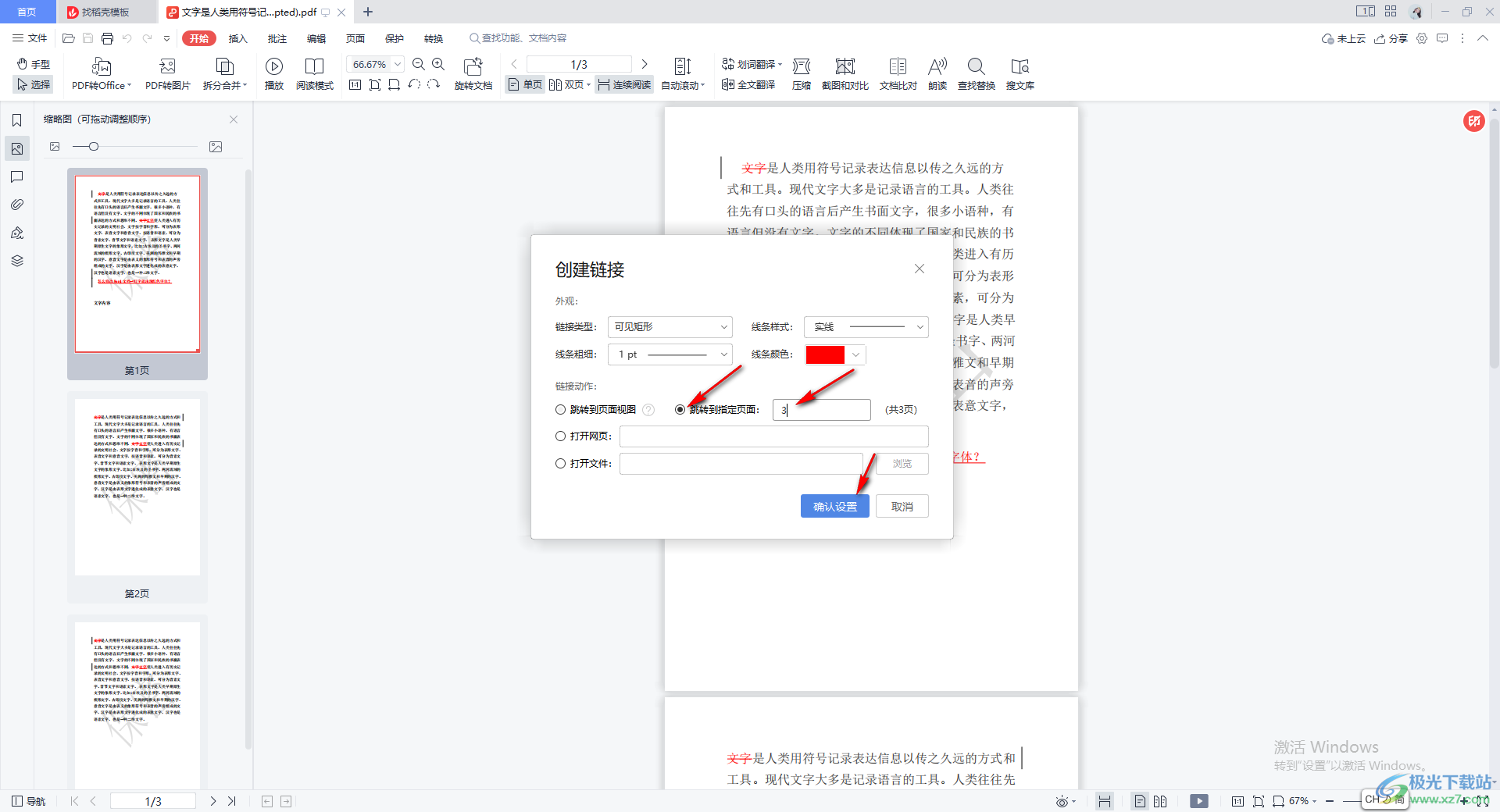
4.隨后返回到剛剛編輯頁面中,即可查看剛剛選中的文字已經(jīng)有超鏈接外框設(shè)置樣式顯示出來了,如圖所示。
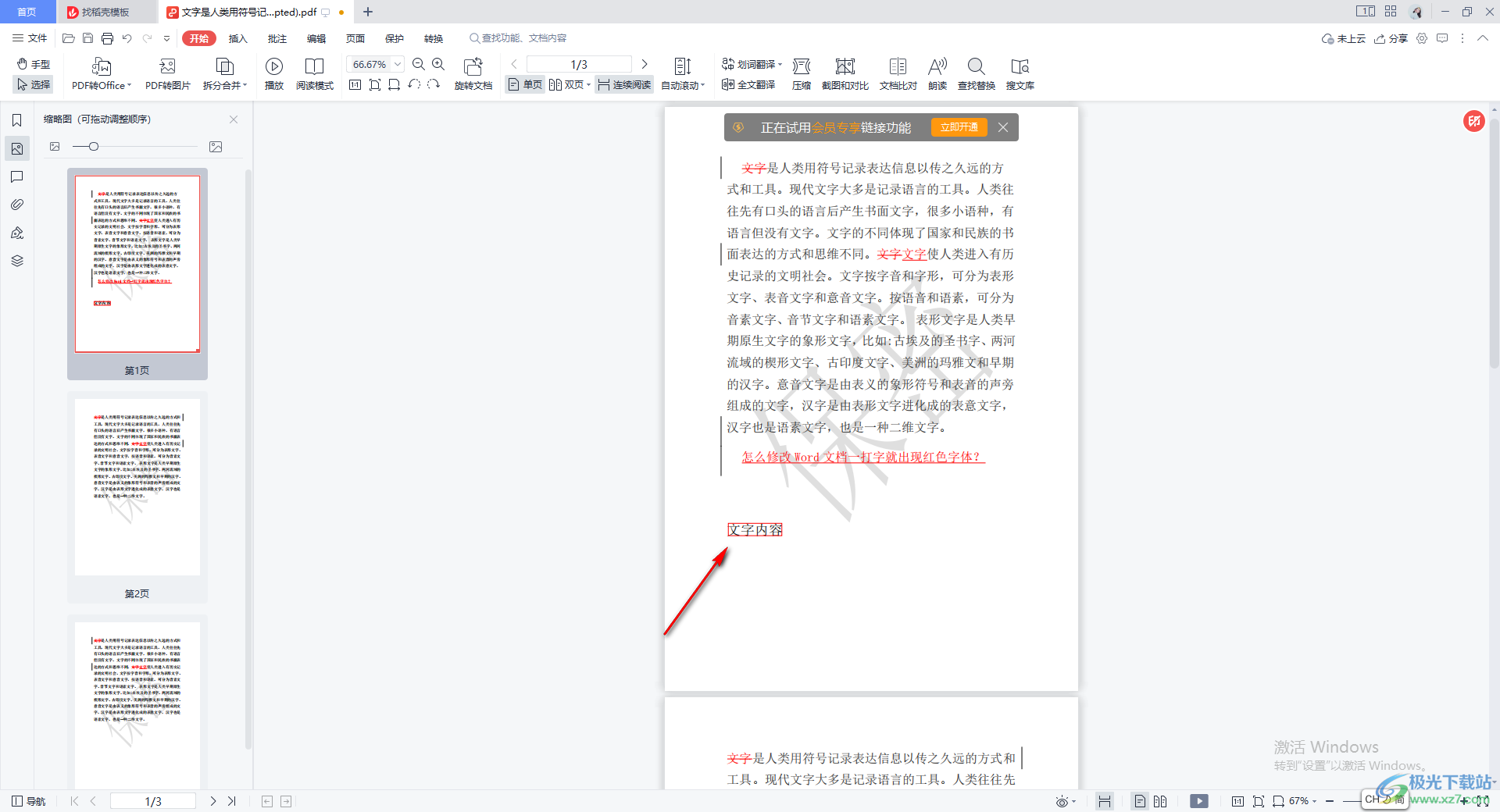
5.之后,我們用鼠標(biāo)左鍵點(diǎn)擊一下剛剛的文字,這時(shí)候頁面就會(huì)自動(dòng)的跳轉(zhuǎn)到鏈接的頁面中,如圖所示。
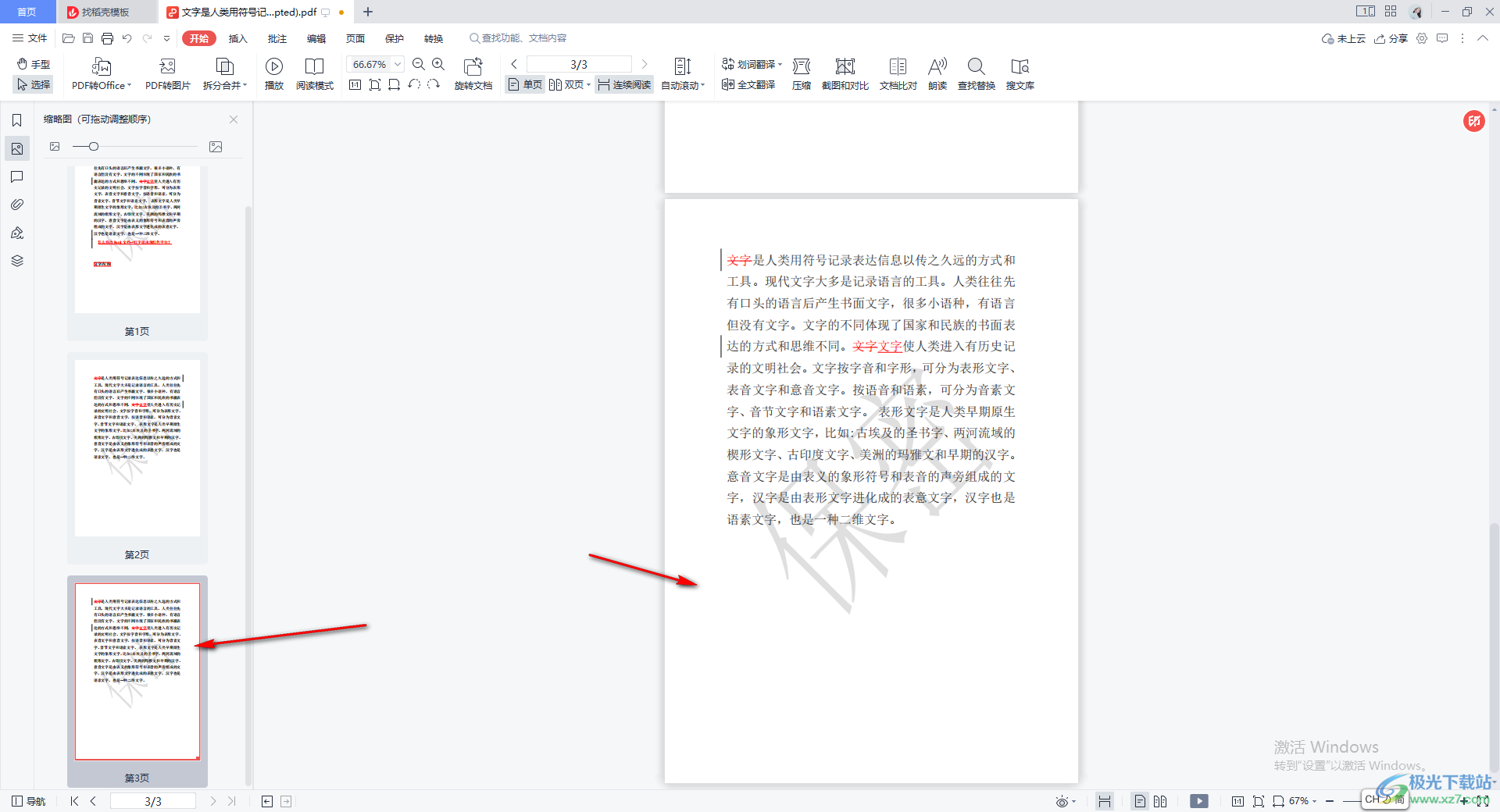
以上就是關(guān)于如何使用WPS PDF文檔鏈接到指定的頁面的具體操作方法,在WPS PDF中可以有幾種創(chuàng)建鏈接的方式,我們可以選擇自己需要的鏈接方式進(jìn)行創(chuàng)建,想要設(shè)置跳轉(zhuǎn)到指定的頁面中的話,按照上述的方法進(jìn)行設(shè)置即可,感興趣的話可以操作試試。

大小:240.07 MB版本:v12.1.0.18608環(huán)境:WinAll
- 進(jìn)入下載
相關(guān)推薦
相關(guān)下載
熱門閱覽
- 1百度網(wǎng)盤分享密碼暴力破解方法,怎么破解百度網(wǎng)盤加密鏈接
- 2keyshot6破解安裝步驟-keyshot6破解安裝教程
- 3apktool手機(jī)版使用教程-apktool使用方法
- 4mac版steam怎么設(shè)置中文 steam mac版設(shè)置中文教程
- 5抖音推薦怎么設(shè)置頁面?抖音推薦界面重新設(shè)置教程
- 6電腦怎么開啟VT 如何開啟VT的詳細(xì)教程!
- 7掌上英雄聯(lián)盟怎么注銷賬號(hào)?掌上英雄聯(lián)盟怎么退出登錄
- 8rar文件怎么打開?如何打開rar格式文件
- 9掌上wegame怎么查別人戰(zhàn)績(jī)?掌上wegame怎么看別人英雄聯(lián)盟戰(zhàn)績(jī)
- 10qq郵箱格式怎么寫?qq郵箱格式是什么樣的以及注冊(cè)英文郵箱的方法
- 11怎么安裝會(huì)聲會(huì)影x7?會(huì)聲會(huì)影x7安裝教程
- 12Word文檔中輕松實(shí)現(xiàn)兩行對(duì)齊?word文檔兩行文字怎么對(duì)齊?
網(wǎng)友評(píng)論